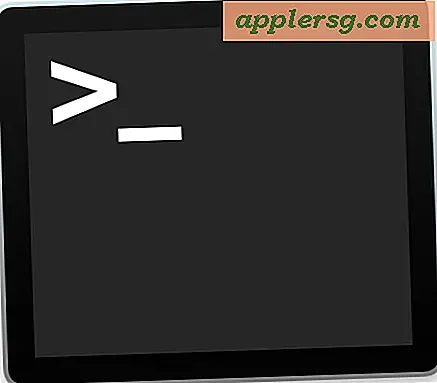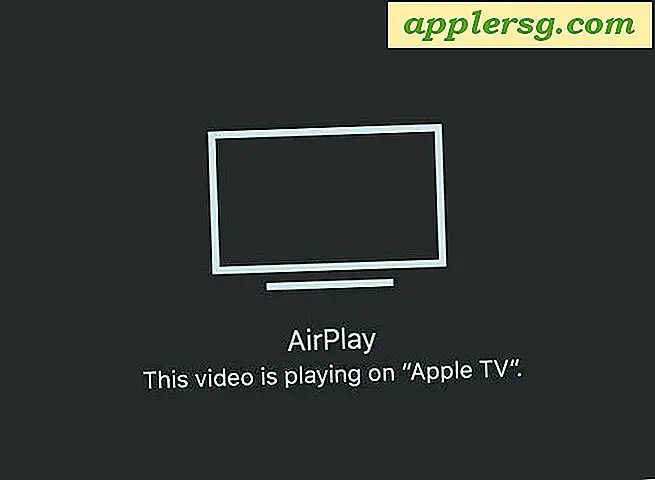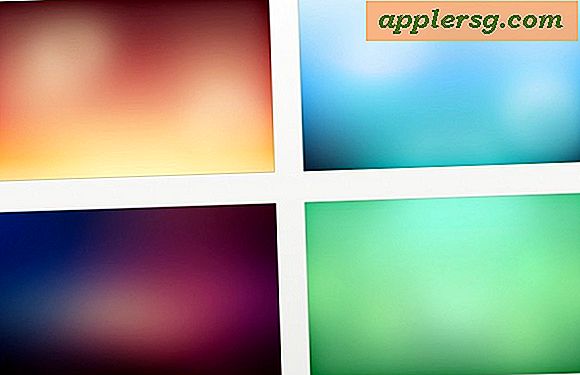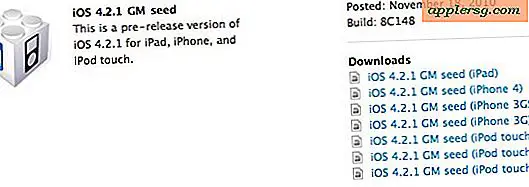Sådan overfører du alt fra gammel iPhone til ny iPhone 5 eller 5c på den nemme måde
Har du lige fået en ny iPhone? Vil du flytte alt fra den gamle til den nye? Ingen sved, vi går igennem de to absolut nemmeste og mest smertefrie metoder til at migrere alt fra den gamle iPhone til mærket spankin nye iPhone 5s eller 5c. Overførsel af alt fra iPhones er meget som at migrere iPads, så hvis du har gjort det, før du er i velkendt område. Hvis dette er helt nyt for dig, så rolig, fordi det er meget nemt.

Overfør data fra gammel iPhone til ny iPhone med iCloud
Dette er langt den nemmeste metode, og det kræver ikke en pc eller en Mac, men det er afhængig af at have iCloud installeret på den originale enhed. Hvis du ikke har iCloud oprettet, eller du har en langsommere internetforbindelse, skal du springe til iTunes-metoden nedenfor i stedet.
- Sikkerhedskopier den gamle iPhone manuelt med iCloud ved at åbne "Indstillinger, tryk" iCloud ", navigere til bunden og tryk på" Opbevaring og sikkerhedskopiering ", og tryk så på" Back Up Now "
- Start iPhone 5 og gå gennem det nemme setup, vælg enten "Gendan fra iCloud Backup"
- Vent, indtil den nye iPhone genopretter fra din gamle iPhone-sikkerhedskopiering, det kan tage et stykke tid afhængigt af størrelsen på din sikkerhedskopiering, hvor mange ting du har på iPhones og hastigheden på din internetforbindelse
- Når du er færdig, vil din nye iPhone få alt fra den gamle iPhone, og du er klar til at gå!
Er det let eller hvad? Hvis du ikke har iCloud eller din internetforbindelse er langsommere, er iTunes-metoden nedenfor også ret let.
Migrering af en gammel iPhone til ny iPhone med iTunes
Har du ikke iCloud setup? Eller måske har du ikke nok iCloud-opbevaring til at sikkerhedskopiere det? Ingen big deal, du kan bruge iTunes til at udføre migreringen. Du skal bruge en Mac eller pc, så det er ikke lige så automatiseret som den førnævnte iCloud-metode, men det er stadig meget simpelt, og det kan endda være hurtigere for nogle brugere, der har langsommere bredbåndsforbindelser.
- Sikkerhedskopier den ældre iPhone med iTunes ved at forbinde den til Mac / PC via USB, start iTunes, højreklik derefter på iPhone i iTunes sidebjælke og vælg "Back Up"
- Vent til backupen er færdig, og tag derefter den gamle iPhone fra computeren
- Tænd nu den nye iPhone, og vælg "Gendan fra iTunes Backup" på skærmen "Set Up iPhone", tryk på Næste, og tilslut derefter den nye iPhone til computeren
- Vælg den seneste backup, du netop har lavet fra gendannelsesmenuen i iTunes, og klik derefter på "Fortsæt"
- Vent, og når overførslen er færdig, vil iPhone genstarte sig selv, og alt fra den gamle iPhone vil være på den nye og klar til at gå
Hvis du er utålmodig og bare vil have den hurtigste måde at overføre alt på og ikke har noget imod at oprette forbindelse til en computer, er iTunes den rigtige vej.
Jeg har allerede brugt den nye iPhone, hvordan kan jeg komme tilbage til de indledende opsætningsmenuer?
Hvis du ikke kunne vente med at begynde at bruge den nye iPhone, før du genopretter den med dine tidligere data, er alt, hvad du skal gøre, gendannet til fabriksindstillingerne, og derefter genstarter du igen i den oprindelige opsætningsskærm, så du følger de to guider skitseret over. At gøre det:
- Åbn "Indstillinger", tryk på "Generelt", tryk på "Reset", og tryk derefter på "Slet alt indhold og indstillinger"
- Lad iPhone genstarte, den bliver slettet helt, og du kan derefter følge de procedurer, der er beskrevet ovenfor
Nogen spørgsmål? Lad os vide, ellers nyde din nye iPhone!